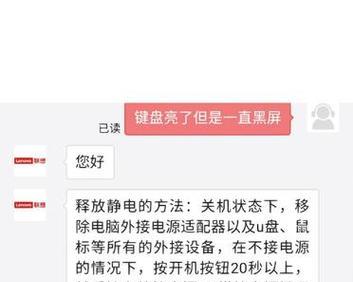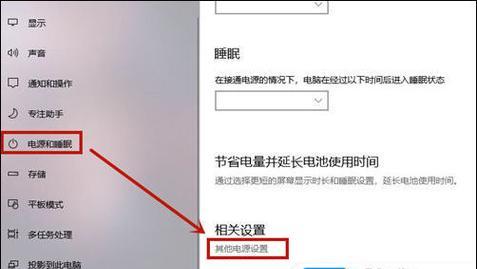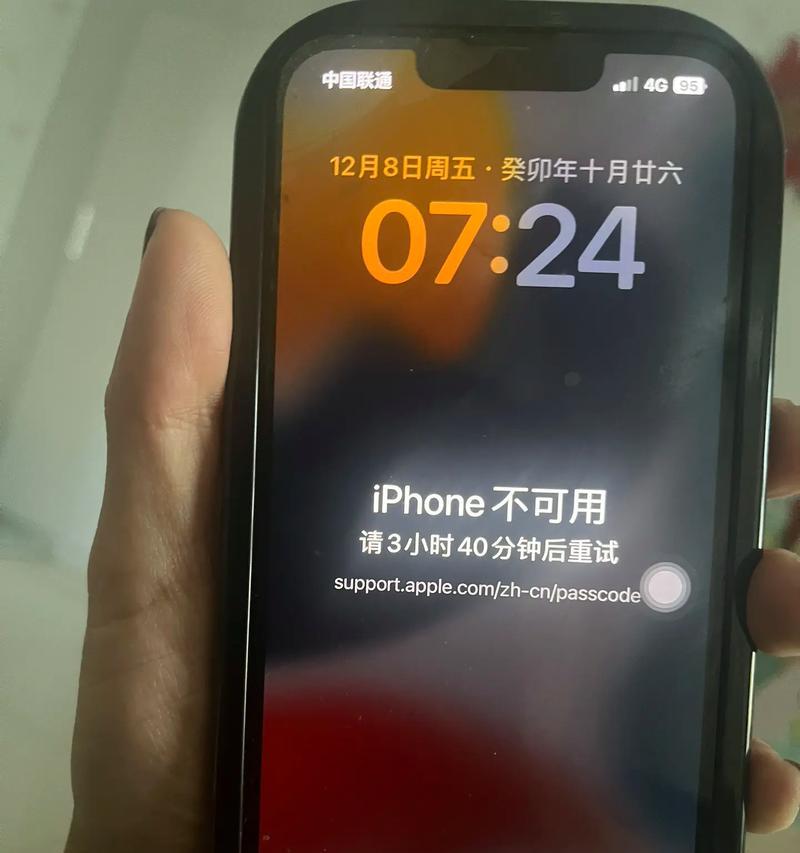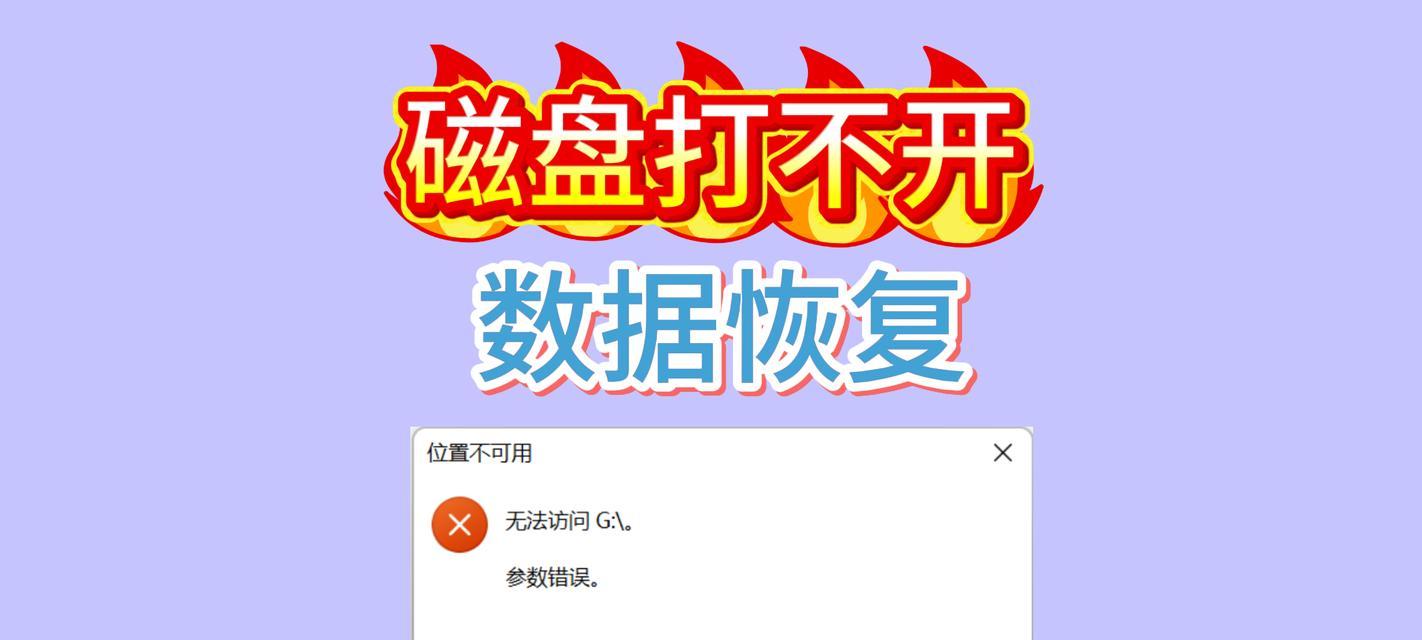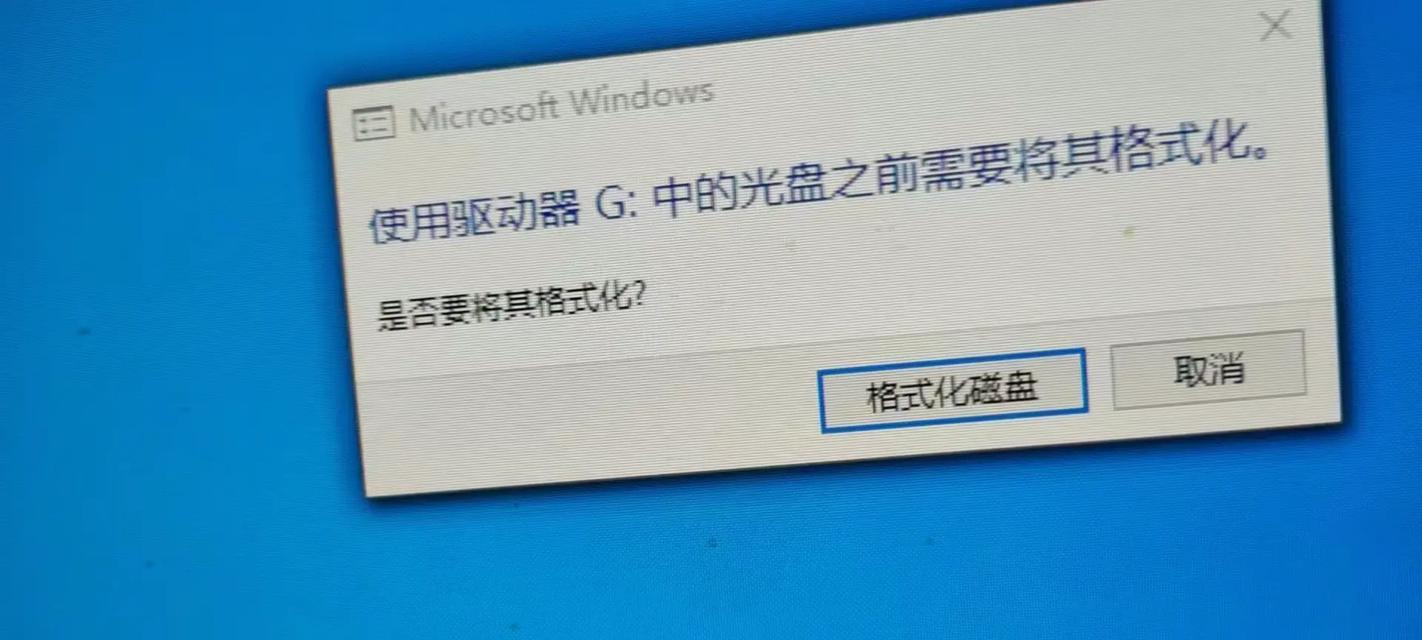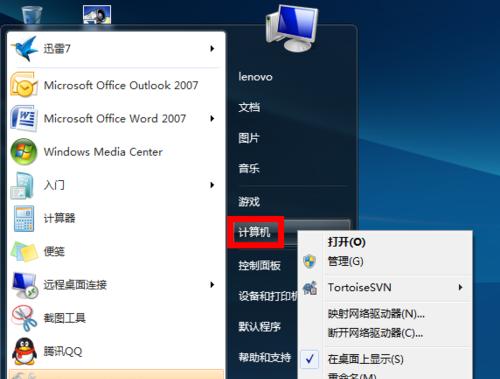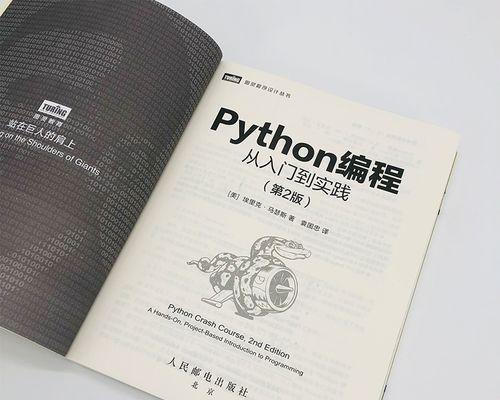笔记本电脑是我们生活和工作中不可或缺的工具,但有时候我们可能会遇到笔记本黑屏的问题。尽管屏幕黑暗无法显示内容,但电脑仍在正常运作,这给我们的工作和学习带来了困扰。本文将介绍一些常见的解决方法,帮助读者解决笔记本黑屏问题。
一、检查电源和连接线
1.检查电源适配器是否连接牢固,以及插座是否正常供电。
2.检查连接至笔记本的所有线缆是否完好无损。
3.如果使用了扩展坞或连接设备,检查它们的连接状态。
二、检查屏幕亮度和切换键
4.按下键盘上的屏幕亮度快捷键,逐渐调整亮度水平。
5.尝试按下键盘上的切换显示器快捷键,以切换显示模式。
三、尝试强制关机和重启
6.长按笔记本电源键约10秒钟,直至电脑关闭。
7.等待片刻后,再次按下电源键开启笔记本。
四、检查驱动程序和更新系统
8.进入设备管理器,检查显示适配器的状态,并确保驱动程序正常。
9.打开系统更新,下载并安装最新的操作系统和驱动程序更新。
五、进入安全模式
10.关闭电脑后再次开启,在开机启动画面出现前按下F8键多次,进入安全模式。
11.在安全模式下,检查是否能够正常显示屏幕内容。
六、修复操作系统
12.使用Windows系统修复工具进行修复操作,修复可能存在的系统文件错误。
七、查找专业帮助
13.如果以上方法无效,可能存在硬件故障或其他严重问题,建议寻求专业人士的帮助。
14.前往维修中心或联系厂家客服寻求更多技术支持和解决方案。
笔记本黑屏问题虽然令人困扰,但我们可以通过检查电源和连接线、调整亮度和切换显示模式、强制关机和重启、检查驱动程序和更新系统、进入安全模式、修复操作系统等方法来解决。如果以上方法都无效,建议寻求专业帮助。希望本文所提供的解决方法能帮助读者解决笔记本黑屏问题,恢复正常使用。